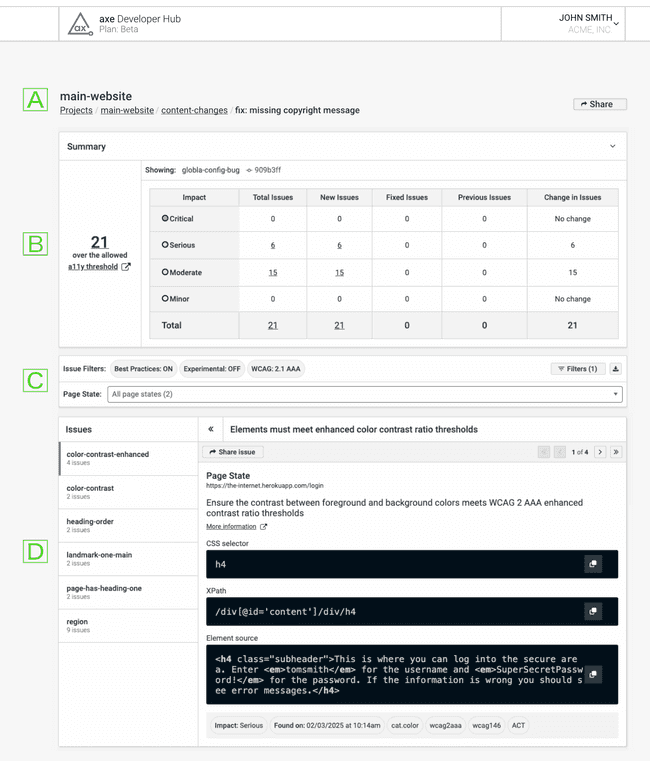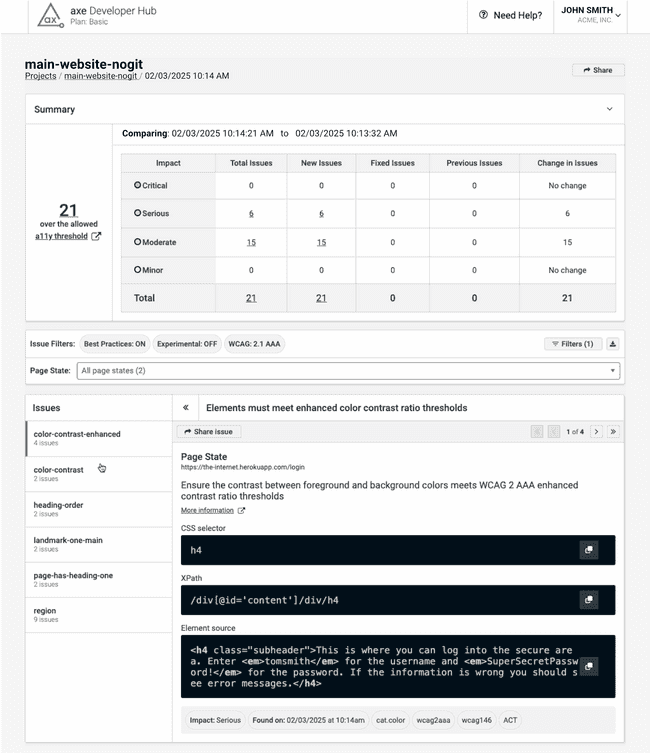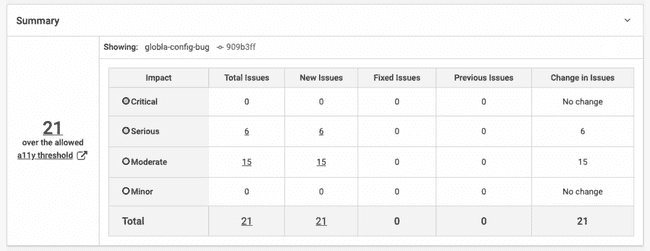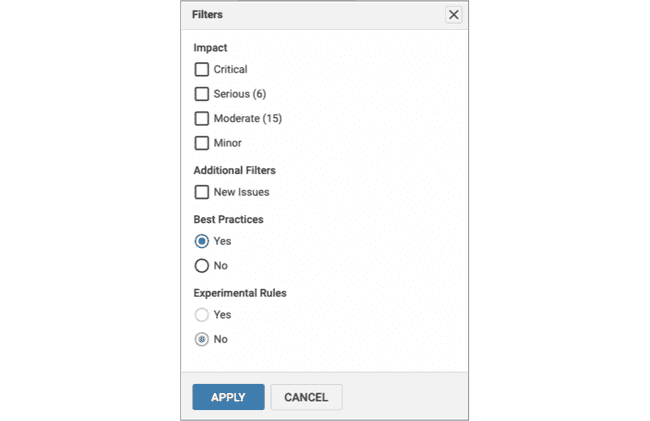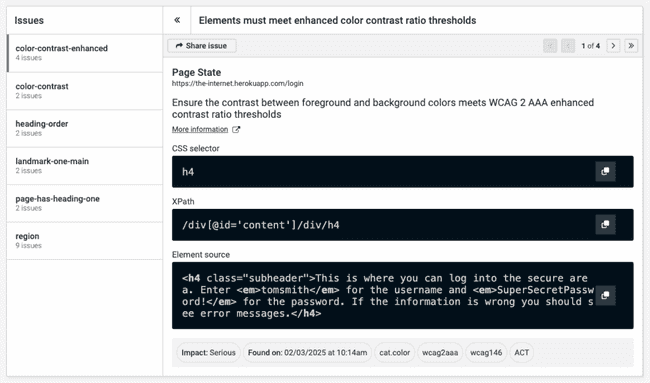La página de Incidencias
Ver información sobre su proyecto y sus problemas de accesibilidad
La página de incidencias muestra las incidencias asociadas con una ejecución de prueba. La ejecución de prueba está asociada con una confirmación particular (cuando se usa con Git) o una hora y fecha (cuando se usa sin Git).
La página de problemas aparece de la siguiente manera cuando su proyecto se utiliza con Git:
La página de incidencias aparece de la siguiente manera cuando su proyecto no usa Git:
: Página de incidencias Miga de pan
El primer bloque de información se encuentra en la parte superior del informe: la miga de pan (que muestra la ruta de navegación a la página actual) a la izquierda; a la derecha está el botón para compartir.
Los componentes del recorrido son, de izquierda a derecha:
- Enlace de nivel superior a la página de Proyectos, que muestra sus proyectos de axe Developer Hub
- Enlace a este proyecto, sitio web principal, que muestra las ramas de Git en este proyecto
- (Para proyectos Git) un enlace a la rama Git, content-changes, que muestra las confirmaciones en esta rama o (para proyectos sin Git) la fecha y hora de la ejecución de la prueba
- (Para proyectos Git) el mensaje asociado con este commit (fix: missing copyright message), (por ejemplo, este commit se creó con Git de línea de comandos como
git commit -m "fix: missing copyright message") o (para proyectos sin Git) se omitió
El botón Compartir (a la derecha) copia un enlace a la página actual al portapapeles para que puedas enviarlo a otras personas.
: Resumen de los resultados
La siguiente sección del informe es el resumen, como se muestra a continuación:
En la parte superior, para los proyectos Git, el mensaje del commit y el SHA del commit aparecen junto a Comparando: junto con el mensaje y el SHA del commit con el que se está comparando. Para los proyectos Gitless, se comparan la fecha y la hora de la última ejecución de prueba y la ejecución de prueba anterior.
Si no hay nada para comparar (ningún commit previo para proyectos Git o ninguna ejecución de prueba previa para proyectos Gitless), Mostrando: aparecerá con el mensaje de commit y SHA (para proyectos Git) o la fecha y hora de la ejecución de prueba (para proyectos Gitless).
A la izquierda se muestra el número de defectos de accesibilidad por encima de un umbral establecido. A la derecha hay una tabla de defectos agrupados por impacto. Al hacer clic en un número de la tabla, se establece un filtro para mostrar solo esos problemas. Consulte : El selector de filtros y el control del estado de la página a continuación para obtener más información sobre el filtrado.
Para calcular el cambio en los problemas, axe Developer Hub sigue este procedimiento:
- Compara esta confirmación con la confirmación anterior en la misma rama (cuando navega aquí desde la página de confirmaciones).
- Compara este commit con el commit de cabecera en la rama predeterminada (cuando navegue aquí desde la página de ramas).
- Compara esta ejecución de prueba con la última ejecución de prueba (cuando navega aquí desde la página de ejecuciones de prueba ).
- No realiza ninguna comparación. Este caso ocurre, por ejemplo, si este es el primer commit (Git) o no hay otras ramas (Git) o no hay otras ejecuciones de pruebas (Gitless). En este caso, todos los problemas se consideran nuevos y el encabezado dirá **Mostrando: ** en lugar de **Comparando: **.
: El selector de filtros y el control del estado de la página
Esta sección muestra los filtros seleccionados y proporciona un botón para cambiar los filtros y el control del estado de la página.
Los filtros actuales están en la sección superior de la izquierda. A la derecha se encuentra el botón de selección de filtros, seguido del botón de exportación de problemas. La sección inferior le permite elegir un estado de página o todos los estados de página para mostrar los problemas.
Botón de selección de filtro
El botón de selección de filtro muestra el siguiente cuadro de diálogo:
El cuadro de diálogo de filtros le permite filtrar los resultados de accesibilidad:
- Por impacto: El número de problemas en cada nivel de impacto aparece entre paréntesis después de cada nivel de impacto.
- Si son problemas nuevos: los problemas se consideran nuevos si aparecen en la confirmación actual (si se usa Git) o en la ejecución de prueba (si no se usa Git), pero no en la confirmación o ejecución de prueba anterior.
- Si son violaciones de las mejores prácticas(dh-glossary#best-practices)
- Si fueron provocados por violaciones de las reglas experimentales
Botón de exportar problemas
Al hacer clic en el botón Exportar problemas, verá el siguiente cuadro de diálogo:
Para obtener más información sobre la exportación, consulte Exportación desde axe Developer Hub
El control del estado de la página
El control de estado de la página le permite seleccionar entre todos los [estados de página] registrados(dh-glossary#page-states). La selección predeterminada es Todos los estados de la página. Cada estado de página está numerado e incluye:
- La diferencia de tiempo entre el inicio de la ejecución de la prueba y el momento en que se produjo el estado de la página.
- El título de la página cuando se capturó el estado de la página.
- La URL visitada por la suite de pruebas (abreviada para los estados de página posteriores)
- Un recuento de los problemas de accesibilidad únicos que ocurrieron durante ese estado de la página.
: Detalles del Defecto del Asunto
La última sección del informe muestra los detalles de cada defecto de accesibilidad en esta ejecución de prueba:
El lado izquierdo del panel muestra los problemas de accesibilidad agrupados por tipo de problema, mientras que el lado derecho proporciona detalles sobre cada problema. Puede seleccionar un problema para ver sus detalles o contraer el panel izquierdo con el control en la fila superior de este panel.
Para obtener una discusión completa sobre un tema de accesibilidad específico, haga clic en el enlace Más información que lo redirigirá a la página de información en el sitio de Deque University(https://www.dequeuniversity.com). Haga clic en el botón Compartir problema para copiar un enlace a la página actual en el portapapeles para compartir con otros. Si hay varios problemas, puede revisar sus detalles haciendo clic en las flechas en el lado derecho del panel de detalles de defectos.
Debajo del enlace Más información hay cuadros que muestran un selector CSS y una expresión XPath para seleccionar el nodo con el error. El tercer cuadro contiene el código fuente HTML del nodo con el error. Cada cuadro contiene un botón para copiar el contenido al portapapeles.
En la parte inferior del panel, puede encontrar información sobre el impacto del problema, el momento en que se encontró el error y los estándares de accesibilidad que cubren el problema.
Consulte también
Ver problemas de accesibilidad